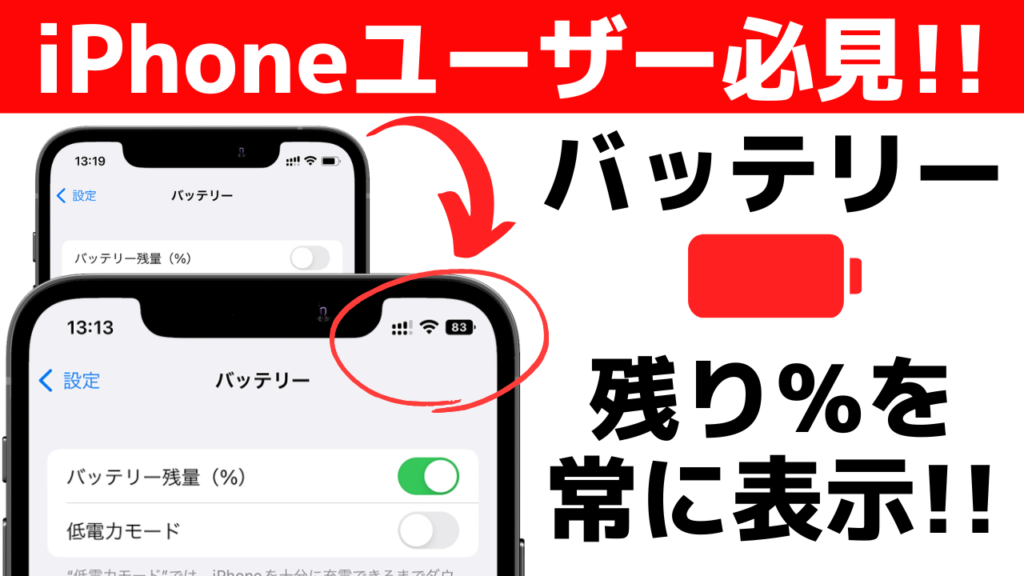
最新記事 by スマホの教科書サイト運営者【田端】 (全て見る)
- 前澤社長新サービス「カブアンドモバイル」ってどうなの?乗り換えは簡単?お得さやプランを解説! - 2024年11月22日
- 【特殊詐欺?】着信があっても掛け直してはいけない電話番号とは?スマホの使い方 - 2024年11月18日
「iPhoneの残りバッテリーを表示したい!」
「どうやって残りのパーセントを見ることができるの?」
iPhoneでは日々iOSがアップデートされ、そのアップデートによりさまざまな新機能が追加されます。
そして最新のアップデートiOS16ではiPhoneの残りバッテリーのパーセントが表示できるようになりました!
iPhoneを使っている上で気になるのが、残りのバッテリーのパーセントですよね?
画面の右上をタップして下にスライドさせるとコントロールセンターを表示することで、残りバッテリーのパーセンテージを表示できますが、正直わざわざ見るのが面倒と思うこともあると思います。
今回のiOS16のアップデートで常にバッテリーを画面に表示することができるので、より便利にiPhoneを使うことができます!
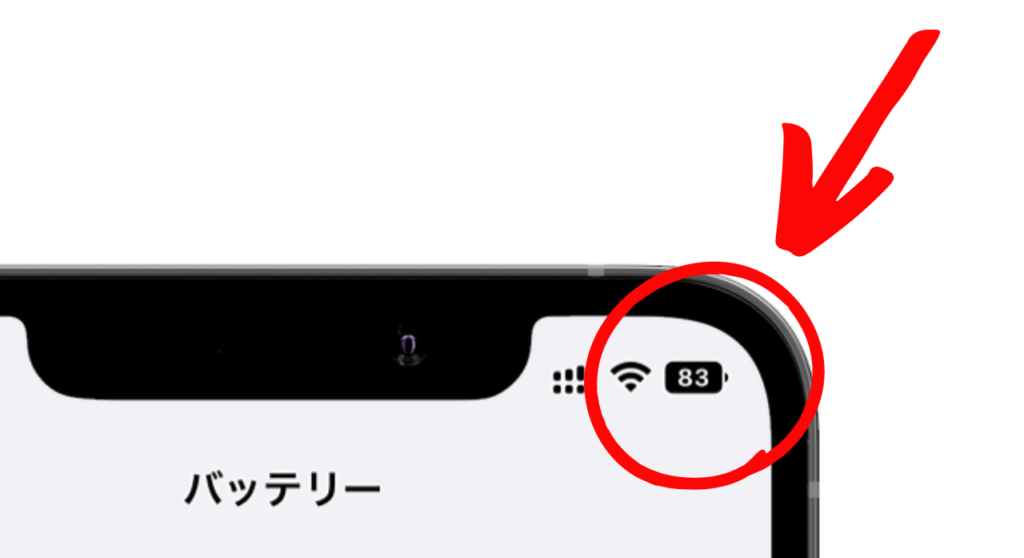
ただそのようにバッテリーのパーセントを表示するには設定が必要です。
この記事ではそのようにバッテリーの残りパーセントを表示する設定についてまとめて紹介しています。
ぜひiPhoneユーザーの方は参考にしてください!
スポンサー広告
iPhoneの残りバッテリーのパーセントを表示する方法
それでは早速iPhoneの残りバッテリーのパーセントを表示する方法について紹介していきます。
ちなみにこちらでは動画でiPhoneの残りバッテリーをパーセントで表示する方法について解説していますので、こちらも参考にしてください↓↓
まずiPhoneのホーム画面に表示されている設定アプリをタップして表示してください。
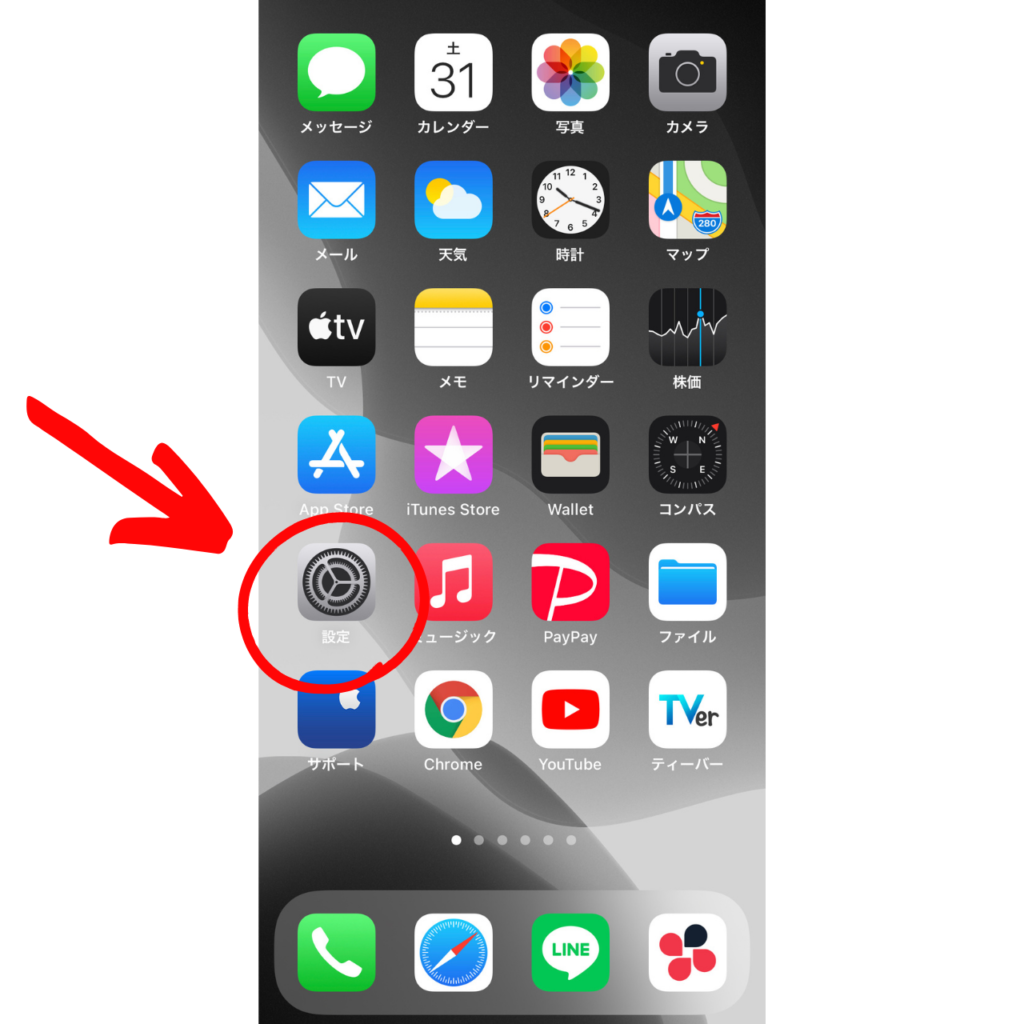
続いて画面を下に進み「バッテリー」と表示されている部分をタップしてください。
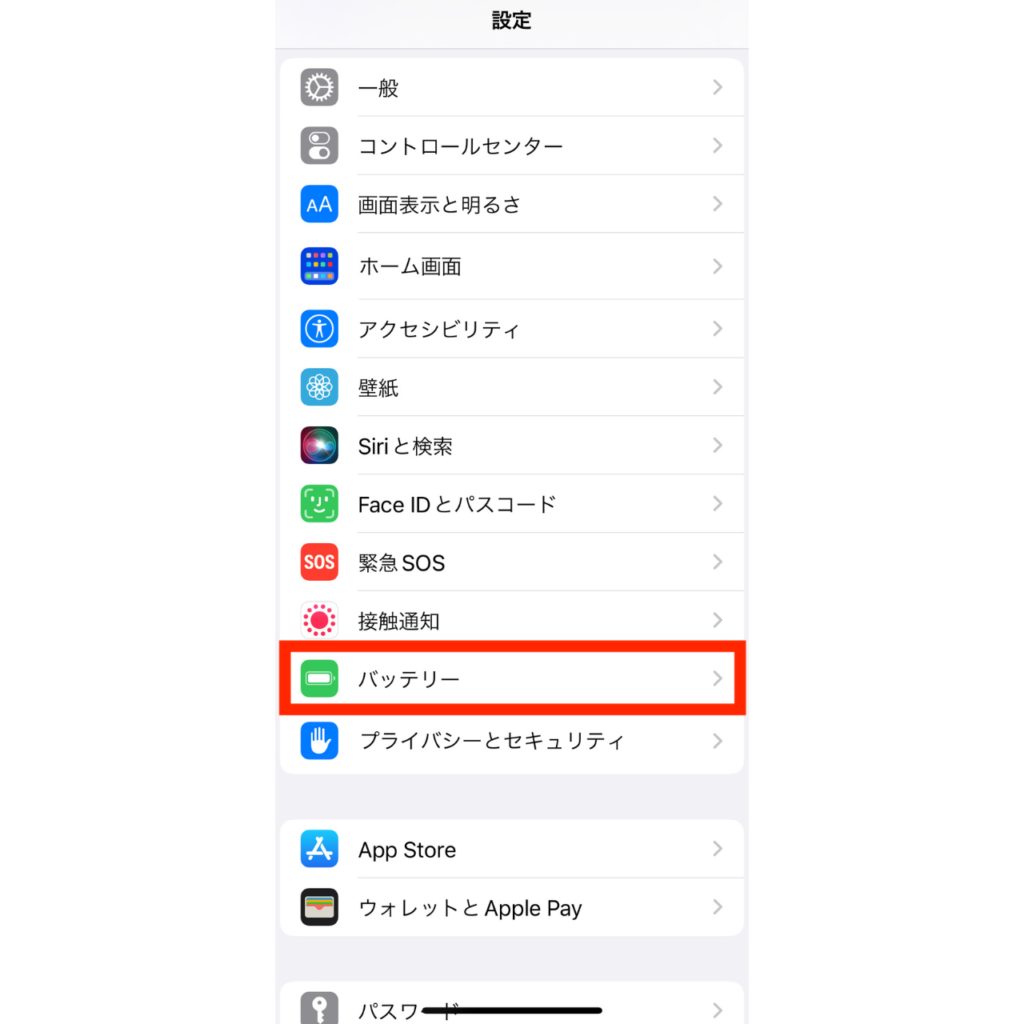
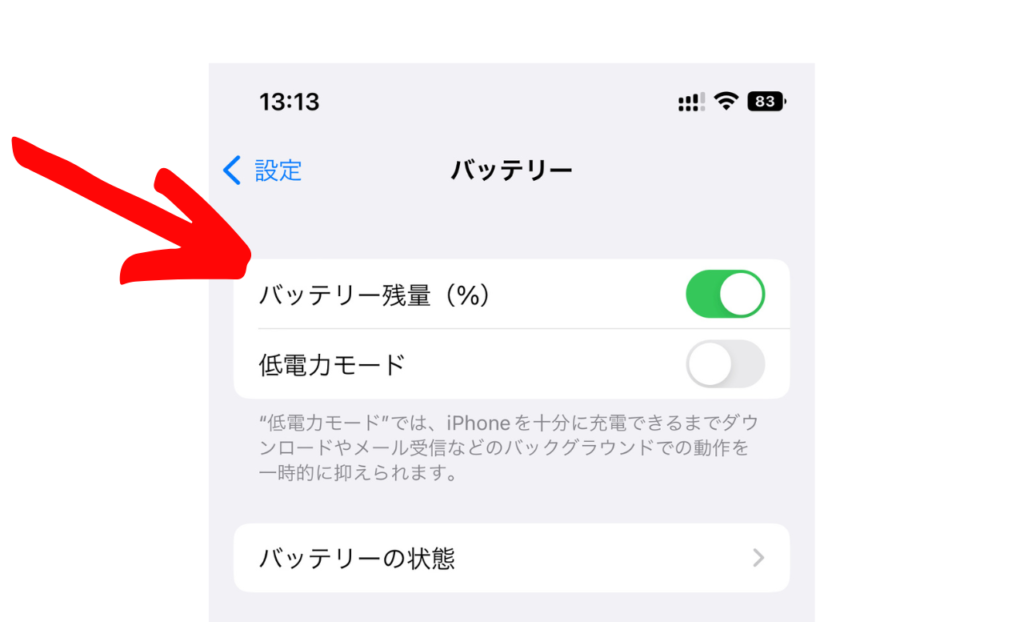
タップをするとiPhoneのバッテリーに関するさまざまな設定ができる画面に進みます。
この画面の「バッテリー残量(%)」という項目があるので、こちらをオンの状態にしてください。
これで設定は完了です!
設定自体はすごく簡単なので、iPhoneのバッテリーの残りパーセントを表示したいという方は今すぐ設定してみてください!!
なんで?iPhoneのバッテリーパーセントが画面に表示されない原因は?
紹介したように簡単に残りのバッテリー残量を画面に表示できますが、この設定ができない・表示されないということもあるんです。
ここからはバッテリー残量が表示されないいくつかの原因について紹介していきます。
iOSが最新の状態ではない
今回紹介しているバッテリーのパーセントを表示する機能はiOS16から搭載された機能です。
つまりiPhoneのiOSをアップデートしていない場合、最新のアップデートに更新されていない場合はこの機能を使うことができません。
iPhoneの残りバッテリーのパーセントを表示するためにはアップデートを行いましょう!
アップデートをする方法についてはこちらの動画で詳しく紹介しています↓↓
またアップデートを行う場合は、iPhoneにインストールしているアプリが最新のiOSに対応しているかを調べてから行うことをおすすめします。
バッテリー表示に対応していないiPhone機種もあります
実はこのバッテリーのパーセント表示機能は対応していない機種もあります。
その対応していないiPhone機種の場合は設定ができないのでご注意ください。
設定ができないiPhone機種一覧はこちらです。
- iPhone11
- iPhoneXR
- iPhone12 mini
- iPhone13 mini
個人的にはバッテリー常時表示は便利だと思いますが…
個人的には残りバッテリーパーセントを常に表示する機能は便利だと思います!
ただ欠点としては電池のアイコンが変化しないという点かと思いました。
今までであれば
- バッテリーが十分にある場合→黒
- バッテリーが残り少ない場合→赤
- 低電力モードがオンの場合→黄
このように色の変化でバッテリーの状態が分かりましたが、残りパーセントを表示しているとアイコンの変化はありません。
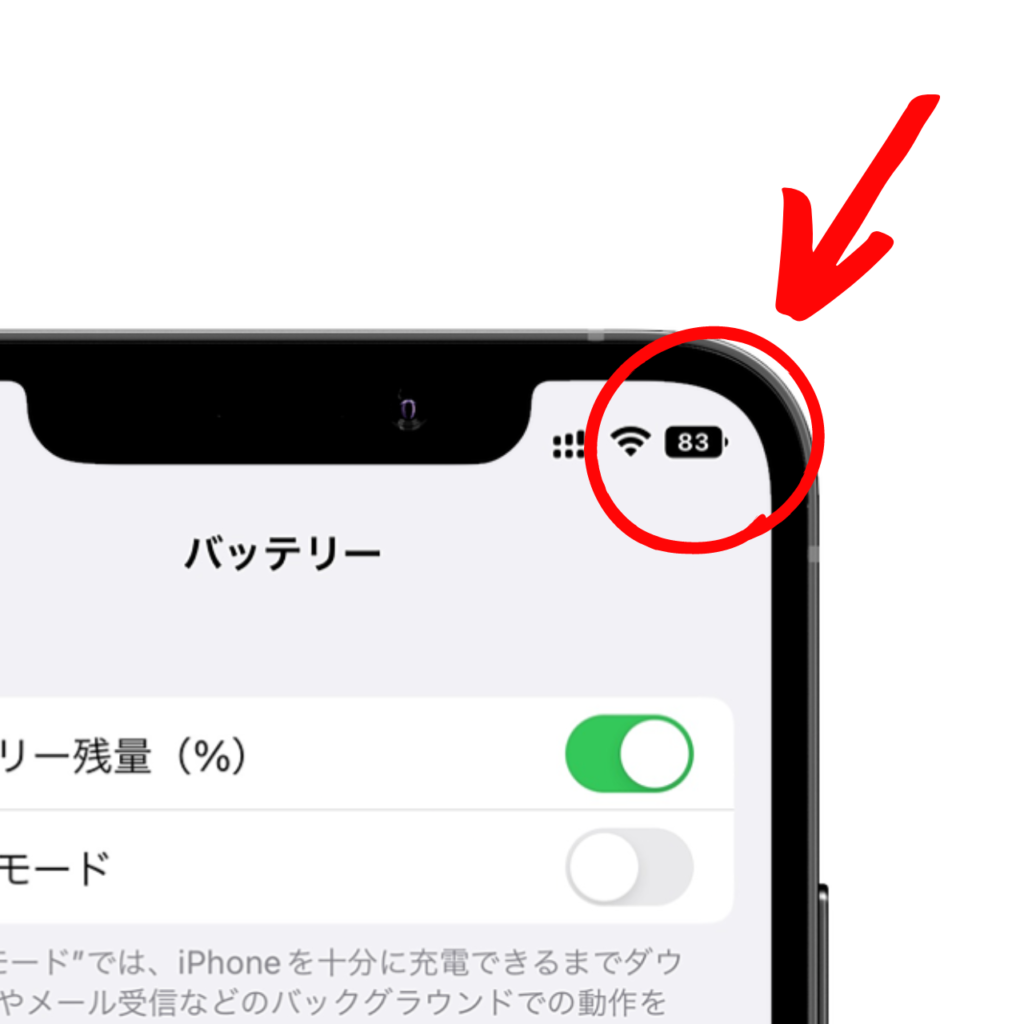
また充電の残量が少なくなっても数字しか減らないので、今までアイコンを見てiPhoneのバッテリー残量を視覚的に確認していた人には慣れるまで時間がかかるかと思います。
(僕もまだ慣れていません。。笑)
一度設定をしてみて使いにくいと感じた場合は戻すのもアリ!
iPhoneの充電の減りが早い…その理由は!?
iPhoneのバッテリーは消耗品なので、何度も充電をくり返すと弱ってしまい徐々にバッテリーが減るスピードが速くなってしまいます。
ただ使い方によってはなるべくiPhoneのバッテリーを劣化させずに長持ちさせる方法もあるんです。
以下の動画ではiPhoneの充電の減りが速くなることを防ぐ、寿命が長くなる使い方についてまとめて紹介しているので、気になる方はチェックしてみてください!
iOS16ではロック画面のカスタマイズも可能に!
今回はiOS16の新機能を紹介しましたが、もちろんバッテリーのパーセント表示以外にもさまざまな新機能が追加されました。
中でも大きく変化したのが「ロック画面のカスタマイズ機能」です。
iPhoneのロック画面に表示される壁紙を自分好みにカスタマイズできたり、写真をランダムに表示させる、時計の字体・フォントを変更することも可能です。
こちらもよりiPhoneが便利に使うことができるおすすめの機能なので、ぜひこちらの記事をチェックしてみてください↓↓
iPhone壁紙の写真を切り替える!シャッフルでロック画面に表示するカスタマイズ方法!
まとめ
この記事ではiPhoneをより便利に使うことができる、残りのバッテリーパーセントを常に画面に表示する設定方法について紹介しました。
設定をすると常にバッテリーの残量が確認できるので、ぜひ今回の記事を参考に設定をしてみてください。
最後までご覧いただきありがとうございました!
以上「【iOS16】iPhoneの残りバッテリーを表示!パーセントを常に見る方法!新機能」
スポンサー広告






